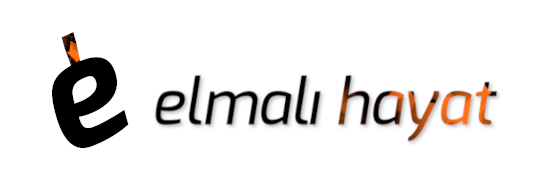Covid-19 nedeni ile insan yaşamının öneminin ön plana çıktığı bu pandemi günlerinde; bu yazımızı iPhone ve Apple Watch’unu acil bir durumda yardım almak için nasıl kullanacağını öğrenmek isteyenler için hazırladık.
Evet, bünyesinde barındırdığı güvenlik özellikleri sayesinde iPhone ve Apple Watch’unuzu acil bir durumda yardım almak için hızlıca kullanabilirsiniz.
Her iki cihaz ile de acil durum sesli araması gerçekleştirmek oldukça kolay.
Acil durum sesli araması gerçekleştirme
iPhone ile
iPhone 8 veya sonraki modellerinde acil durum sesli araması gerçekleştirmek için Yan düğmeyi ve Ses Yüksekliği düğmelerinden birini Acil SOS sürgüsü görünene kadar aynı anda basılı tutun. Acil servisleri aramak için Acil SOS sürgüsünü sürükleyin.
iPhone 7 veya önceki modellerinde ise Yan (veya üst) düğmeye hızlı bir şekilde beş kez basarsanız Acil SOS sürgüsü görünecektir. Acil servisleri aramak için Acil SOS sürgüsünü sürükleyin.

SOS ile arama yaptığınızda iPhone’unuz otomatik olarak yerel acil servis numarasını arar.
Bir acil arama sonlandırıldıktan sonra iPhone’unuz, iptal etmemeniz halinde acil durum kişilerinizi bir mesajla uyarır. iPhone’unuz acil durum kişilerinize o anki konumunuzu bildirir ve SOS moduna girdiğiniz andan başlayarak belirli bir süre boyunca konumunuz değiştiğinde acil durum kişilerinize güncellemeler gönderir.
Apple Watch ile
Apple Watch ile acil durum sesli araması gerçekleştirmek için ise Yan düğmeyi Acil SOS sürgüsü görünene kadar basılı tutun. Acil servisleri aramak için Acil SOS sürgüsünü sürükleyin.
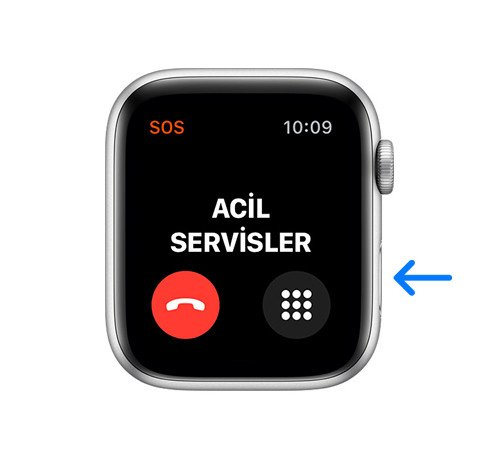
Acil SOS özelliğini kullanarak arama yaptığınızda Apple Watch’unuz otomatik olarak bölgedeki acil servisleri arar ve konumunuzu onlarla paylaşır.
Bir acil servis araması sonlandıktan sonra Apple Watch’unuz, iptal etmediğiniz takdirde acil durum kişilerinizi bir mesajla uyarır. Apple Watch’unuz acil durum kişilerinize o anki konumunuzu bildirir ve Acil SOS moduna girdiğiniz andan başlayarak belirli bir süre boyunca konumunuz değiştikçe bu kişilere güncellemeler gönderir.
Hücresel özellikli olmayan bir Apple Watch’ta Acil SOS’i kullanmak için iPhone’unuzun saatinizin yakınında olması gerekir. iPhone’unuz yakınınızda değilse Apple Watch’unuzun bilinen bir Wi-Fi ağına bağlı olması ve Wi-Fi ile Arama’yı ayarlamış olmanız gerekir.
Acil durumda kilitli bir iPhone’u kullanma
Başka birisinin iPhone’unu kullanıyorsanız telefonun kilidini açmadan bir acil servis araması gerçekleştirebilir veya telefon sahibinin Tıbbi Kimliğini görüntüleyebilirsiniz.
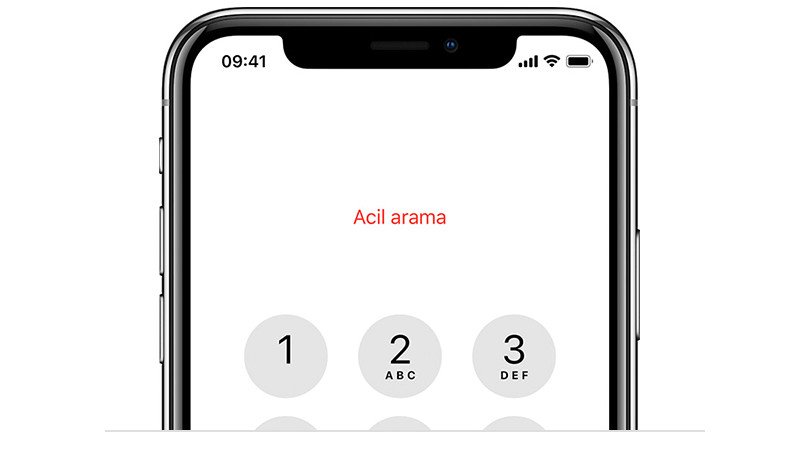
Bunun için kilitli ekranda parmağınızı iPhone’un alt kenarından yukarı doğru kaydırın veya Ana Ekran düğmesine basın. Acil Durum’a dokunduktan sonra aramayı gerçekleştirin veya Tıbbi Kimlik’e dokunun.
Diğer Güvenlik Özellikleri
Düşme algılama ile otomatik yardım alma
Apple Watch Series 4 ve 5, kötü bir şekilde düşerseniz acil servisleri aramanıza yardımcı olabilir. Ayrıca hareket edememeniz durumunda Apple Watch, acil servisleri otomatik olarak arar ve acil durum kişilerinize konumunuzu içeren bir mesaj gönderir.

Apple Watch Series 4 veya sonraki modeller, saatiniz takılıyken sert bir düşme algılarsa bileğinize dokunur, bir alarm çalar ve uyarı görüntüler. Acil servisle irtibat kurulmasını seçebilir veya Digital Crown’a basıp sol üst köşedeki Kapat’a ya da “İyiyim” seçeneğine dokunarak uyarıyı kapatabilirsiniz.
Apple Watch’unuz hareket ettiğinizi algılarsa uyarıyı yanıtlamanızı bekler ve acil servisi otomatik olarak aramaz. Saatiniz bir dakika boyunca hareketsiz kaldığınızı algılarsa aramayı otomatik olarak gerçekleştirir.
Arama bittikten sonra, saatiniz acil durumda aranacak kişilerinize konumunuzu içeren bir mesaj göndererek onlara sert bir düşme algıladığını ve acil servisi aradığını bildirir. Saatiniz acil durumda aranacak kişilerinize Tıbbi Kimliğinizden ulaşır.
Acil durumda ilk müdahaleyi yapacak kişiler için Tıbbi Kimliğinizi ayarlama
Acil servis çalışanları, iPhone veya Apple Watch’unuzun kilidini açmadan alerjiler, hastalıklar ve acil durum kişileri gibi kritik tıbbi bilgilerinizi görüntüleyebilir.

Tıbbi kimliğinizi tanımlamak veya kayıtlı bilgilerinizi güncellemek için yapmanız gerekenleri “Tıbbi Kimlik nasıl tanımlanır? iPhone ve Apple Watch’da Acil SOS nasıl kullanılır?” başlıklı yazımızda bulabilirsiniz.